
Orodha ya maudhui:
- Hatua ya 1: Andaa Msingi
- Hatua ya 2: Kusanya Magurudumu
- Hatua ya 3: Ambatisha Magurudumu kwa Msingi
- Hatua ya 4: Andaa Pi
- Hatua ya 5: Weka Bodi ya Mdhibiti
- Hatua ya 6: Anza Kuunda Mwili wa Lego
- Hatua ya 7: Andaa Pi
- Hatua ya 8: Sakinisha Programu kwenye Pi
- Hatua ya 9: Sakinisha Programu ya Robot
- Hatua ya 10: Sakinisha Programu ya Mdhibiti na Uiangalie Inafanya Kazi Yote
- Hatua ya 11: Andaa Kamera ya wavuti na Taa za LED
- Hatua ya 12: Unda Kichwa na Pua-cam na Taa
- Hatua ya 13: Kamilisha Mwili
- Hatua ya 14: Panda Kichwa
- Hatua ya 15: Mtihani wa LED na Pua Cam
- Hatua ya 16: Kumaliza
- Hatua ya 17: Furahiya
- Mwandishi John Day [email protected].
- Public 2024-01-30 12:53.
- Mwisho uliobadilishwa 2025-01-23 15:11.


Hapa kuna jinsi ya kutengeneza roboti ya Lego ambayo unaweza kudhibiti kutoka skrini yoyote juu ya wifi. Pia ina kamera ya wavuti ili uweze kuona wapi unaenda na taa za LED kwa macho! Huu ni mradi mzuri wa kufanya na watoto wako kwani wanaweza kufanya jengo la nembo na unaweza kuwashirikisha katika vifaa vingi vya elektroniki kama wanavyofurahi. Kuna mabadiliko mengi katika jinsi unavyotekeleza mradi huu, na hii inamaanisha wewe inaweza kuichukua kwa urahisi vipande vipande na kuunda upya tena. Nimeona ni muhimu, nilipokwama kuanza tu tena. Mara tu umefanya hivi mara kadhaa, ni rahisi sana na haraka kujenga upya kutoka chini. Jambo kubwa juu ya hili ni kwamba hauitaji kuwa na wasiwasi juu ya "kuvunja" chochote kwani utaendeleza ustadi wa kujenga upya kwa urahisi.
Unachohitaji
- Raspberry Pi B +
- Msingi na kit
- Sahani ya msingi ya Lego
- Nguvu kubwa ya viwanda
- Kuchimba
- Kisu cha ufundi
- Vifaa vya Soldering
- Kadi ya SD
- Msomaji wa kadi ya SD
- Kitanda cha mtawala wa magari
- 2 LEDs
- Webcam ya bei ya kati (unaweza kujaribu ya bei rahisi)
- PC na kompyuta kibao / simu
- Wifi Router ambayo unaweza kufikia msimamizi
- Vipande vingi vya Lego
- Chaja ya dharura ya simu
- 4 waya za kuruka kila moja na angalau kituo 1 cha kike
- Betri 4 za AA (inayoweza kuchajiwa ni nzuri)
Hatua ya 1: Andaa Msingi
Nilianza na msingi na motors 2 kama hii motor iliyowekwa huko Amazon
Chukua msingi wa kijiko na gundi bamba nyembamba ya Lego juu yake. Nilitumia gundi ya nguvu ya viwandani kwa hii ambayo hukauka kwa dakika na ina nguvu kubwa. Wakati gundi imewekwa, kata sahani ya msingi ya Lego kwa hivyo inafuata mstari wa bamba la msingi. kisha chimba mashimo kupitia bamba la Lego inayolingana na msingi wa jicho. Nilichimba mashimo wakati na wakati ninahitaji. Sasa unayo msingi wa kukujengea muundo wa Lego.
Hatua ya 2: Kusanya Magurudumu

Sasa unganisha magurudumu. Fuata maagizo ya wazalishaji hapa. Magurudumu niliyonunua yalikuwa na maagizo yote kwa Kichina, ambayo sikuweza kusoma, lakini ilikuwa rahisi sana kujua kutoka kwenye picha. Mara baada ya kukusanyika ambatanisha waya na motors na blob ndogo ya solder.
Hatua ya 3: Ambatisha Magurudumu kwa Msingi

Kisha ambatisha magurudumu kwenye bamba la msingi, unaweza kuchimba mashimo kwenye msingi ikiwa unahitaji. Labda utagundua mwisho wa mradi kwamba unataka waya zinazoongozwa kupitia wigo mahali pengine, lakini unaweza kuchimba shimo jipya na kuhamia baadaye.
Hatua ya 4: Andaa Pi

Sasa andaa PI. Nilitumia mfano B + na dongle ya wifi ya USB. Nilitumia picha Kamili ya eneo-kazi kulingana na Debian Jessie ambayo unaweza kupakua kutoka kwa Raspbian Pi tovuti. Inastahili kuunda kadi ya SD kutoka mwanzoni, na weka picha ya diski iwe rahisi kama unavyoweza kuanza tena. Huenda ukahitaji kufanya kidogo ya kugundua jinsi ya kuunda picha ya diski kwenye PC yako. Niliunda picha yangu kwa kutumia Ubuntu kama hii: Bonyeza kulia kwenye picha ya diski na uchague "fungua na mwandishi wa picha ya diski". Andika picha kwenye kadi ya SD. Picha ya diski ni ndogo kabisa, kwa hivyo ikiwa una kadi kubwa ya SD (kwa mfano: 30GB) unaweza kutumia programu ya kugawanya kama GParted kutumia nafasi yote inayopatikana. Mara tu unapofanya kazi ya kufanya hivyo inachukua kama dakika 5, na inastahili kama ukiharibu programu unaweza kurudisha tena.
Hatua ya 5: Weka Bodi ya Mdhibiti

Ifuatayo unahitaji bodi ya mtawala wa motor. Nilitumia kit kutoka RyanTek. Inakuja na mwongozo bora wa kuuza, lakini nadhani unaweza pia kuipata kabla ya kuuzwa. Ikiwa haujafanya uuzaji wowote hapo awali, usijali, chukua tu polepole na fanya mazoezi kidogo kabla ya kuanza kwenye bodi ya magari.
Sasa, ambatanisha kifurushi cha betri (na betri 4 AA) na motors hadi bodi ya mtawala kisha ambatanisha bodi ya mtawala kwenye pini za GPIO za Pi. Tena bodi ya mtawala itakupa maelezo zaidi. Usiwe na wasiwasi juu ya kupata waya sahihi wa magari kwenye nafasi zinazofaa, maadamu hazijaunganishwa hadi kwenye vituo vya umeme vya DC. Situmii gundi au sikusanya Pi au kifurushi cha Battery kwenye ubao wa Lego kwani hii inakupa kubadilika zaidi wakati wa kuunda mwili wa Lego. Unaweza pia kubadilisha muundo wako kwa urahisi unapoendelea.
Hatua ya 6: Anza Kuunda Mwili wa Lego


Sasa ni wakati wake wa kujenga Lego. Kwa wakati huu unaweza kupata watoto wachanga wanaohusika, maadamu wanaweza kushikilia kipande cha Lego! Tulianza na nyumba ya mraba tu ya msingi mpaka kila kitu kilikuwa kikifanya kazi kisha tukapata raha zaidi na mbwa wa mbwa. Jambo kubwa hapa ni kwamba unaweza kujenga tena mwili wa roboti kama upendavyo. Anza kwa kuunda nyumba ya Pi. Kumbuka kuacha nafasi kwa bandari za USB na nyaya za umeme. Jenga kiwango cha usawa katika nyumba yoyote unayoijenga. Ni sawa kwa vitu kuteleza kidogo na hauwezi kuwa sahihi sana na Lego.
Tulitumia Lego windows kutoa ufikiaji wa bandari za USB ambazo utahitaji baadaye.
Hatua ya 7: Andaa Pi
Ni wakati mzuri sasa kuanzisha Pi, na kumfanya roboti asonge.
Nimekuwa nikitengeneza nambari ya kutumia na mradi huu kwenye kitovu cha Git. Nisome kwenye kurasa za kitovu cha git hukuchukua kupitia maagizo ya jinsi ya kusanikisha programu yote kwenye Pi, lakini pia nitakupitisha kwa hatua hapa.
Kwanza anza Pi, kwa kuziba kebo ya umeme. Utahitaji kuunganisha kebo ya HDMI kwenye TV na utumie kibodi na panya ya USB. Jambo la kwanza ni kuungana na Wifi yako. unafanya hivyo kwa kubonyeza ikoni upande wa kulia juu ya eneo-kazi la Raspian na kuthibitisha maelezo. Mara baada ya kushikamana na Wifi unaweza kufanya kila kitu kingine kutoka kwa laini ya amri, kwa hivyo ikiwa unapendelea unaweza kuunganisha hadi kwa Pi kutumia ssh, lakini kwa sasa, kwa kuwa tumeunganishwa na TV tunaweza kufungua kituo kutoka kwa eneo la Raspian.
Hatua ya 8: Sakinisha Programu kwenye Pi
Fungua kituo kwenye Pi na andika amri zifuatazo.
Sudo apt-pata sasisho
Hii inasasisha Raspian na programu mpya.
Ifuatayo, sakinisha programu ya webcam
sudo apt-kupata mwendo wa kufunga
Unahitaji pia kusanidi mwendo wakati huu. Nimeorodhesha kile kinachohitaji kusasishwa katika faili zipi kwenye kurasa za github. Kuna pia kufundisha juu ya kupata kamera ya wavuti inayofanya kazi kwenye Pi yako. Pata kujua mipangilio na ucheze nao mara tu utakapokuwa sawa na usanidi.
Sudo apt-get kufunga python-dev python-pip
Hii inaweka maktaba ya chatu na pia msimamizi wa ufungaji wa chatu.
Sudo pip install 'pubnub> = 4.1.2'
Hii inasakinisha Pubnub, programu inayosimamia ujumbe kati ya jopo la kudhibiti na roboti yako isiyo na waya.
Inachukua muda kusanikisha sehemu hii kwa hivyo nenda kautengeneze kikombe cha chai !!
Hatua ya 9: Sakinisha Programu ya Robot
Sasa umeweka vipande vyote vya programu tegemezi, wakati wake wa kusanikisha nambari inayohitajika kuendesha roboti.
clone ya git
hii itaunda folda ya lego-robot katika saraka yako ya nyumbani.
Kabla ya kuendesha nambari ya roboti, unahitaji kuunda akaunti ya PubNub na kupata kitufe cha kuchapisha na usajili. unaweza kufanya hivyo kwa kufuata maagizo ya kuanza sasa katika PubNub. Mara tu ukianzisha unahitaji kufungua faili mbili:
- lego-robot / seva / funguo.py
- lego-robot / mteja / funguo
na ubadilishe funguo za baa na funguo ndogo na funguo zako ambazo unaweza kupata kutoka kwa dashibodi ya pubnub.
Kumbuka kuwa thamani ya kituo inaweza kuwa chochote, maadamu inalingana na mteja na seva.
Hatua ya 10: Sakinisha Programu ya Mdhibiti na Uiangalie Inafanya Kazi Yote


Kwenye PC, onyesha nambari ya kitovu cha git kwa njia ile ile kama tulivyofanya kwenye roboti.
clone ya git
Labda huwezi kuwa na git iliyosanikishwa kwenye PC yako. Ikiwa sivyo tafadhali fuata maagizo kwenye git hub.
Una chaguo pia la kupakua nambari kama faili ya zip, ingawa ningeshauri kusanikisha GIT na kunakili faili hizo kwa kuunda hazina.
utahitaji kusasisha faili ya lego-robot / mteja / funguo.js na chapisho lako la kibinafsi na uandikishe funguo.
Ukimaliza, fungua faili ya lego-robot / mteja / vifungo.html kwenye kivinjari. Sasa unapaswa kudhibiti robot yako kwa kutumia vifungo vya kudhibiti.
Mchoro hapo juu unaonyesha kile kinachotokea:
- Unapobofya kitufe ujumbe hutumwa kwa pubnub (kwa kutumia kitufe chako cha kuchapisha)
- PubNub kisha isambie kwa roboti ambaye…
- Anasikiliza (kwa kutumia kitufe cha usajili) kwa ujumbe
- Kisha roboti inatafsiri kwa hatua.
Nilitumia pubNub kama bure, haraka (wakati halisi) na inarahisisha sana kutuma na kupokea ujumbe kwa kutumia API nzuri sana.
Unaweza kuchimba kificho cha mteja na seva na uone ujumbe unatumwa kwa kutumia funguo rahisi kama "mbele" na "nyuma".
Kuna pia mtawala wa mtindo wa shangwe kwenye lego-robot / mteja / joystick.html.
Nitaboresha watawala hawa, na kuongeza mpya kila wakati, kwa hivyo ikiwa unataka kusasisha programu, unaweza kutumia amri "git pull". Tafadhali pia jisikie huru kuchangia hazina ya git na uunda udhibiti mzuri zaidi wa watumiaji.
Sasa mko tayari kuangalia harakati inafanya kazi Sawa. Kwenye kituo cha Pi, badilisha saraka kwenye lego-robot / seva na andika:
sudo chatu robot.py
hii huanza hati ya chatu ili kusikiliza ujumbe unaoingia kutoka Pubnub.
Sasa jaribu kubonyeza vitufe kadhaa kwenye kidhibiti, unapaswa kuona majibu haya yaliyopokelewa kwenye Kituo cha Pi (kama inavyoonyeshwa kwenye picha hapo juu) na robot.py inatafsiri ujumbe huu kwa harakati kwa kuziratibisha kwa ishara kwenye Pi GPIO.
Unapaswa kuwa na uwezo wa kuzunguka robot karibu.
Hatua ya 11: Andaa Kamera ya wavuti na Taa za LED


Unaweza kutumia kamera yoyote ya wavuti inayoendana na linux (nyingi ni). Ningeenda kwa masafa ya katikati moja (karibu Pauni 15) kwani nilijaribu ya bei rahisi kabisa na sikuweza kupata picha yoyote wazi kutoka kwake. Hatua ya kwanza ni kutenganisha kamera ya wavuti ili uwe na bodi ya msingi na kamera.
Ikiwa unataka kufunga taa, kisha chukua taa ya LED na unganisha waya mbili za kuruka kwa kila terminal. Nilitumia waya za kuruka ambazo zina kituo cha kike mwisho mmoja ili uweze kuziba kwa urahisi kwenye pini za Pis GPIO baadaye. Mwisho mwingine wa waya unahitaji kuvua, ili kuondoa terminal. Unaweza kuuza hapa pia ili uunganishe salama. Nilitumia pia kifuniko cha kupungua kwa joto, ambacho unaweza kutumia kufunika kila waya, ingawa singekuwa na wasiwasi juu ya kuifanya kazi nzuri sana hata utakapofurahi kuwa kila kitu kinafanya kazi, basi unaweza kumaliza na kuboresha. Ni wazo nzuri pia kutumia kipinga kuzuia LED yako kuwaka moto.
Kuna maelezo ya kina hapa yanayoelezea jinsi ya kuweka waya za waya.
Kama picha inavyoonyesha, ninatumia kizuizi cha Lego na shimo ndani yake kama njia rahisi ya kupandisha LED kwenye kichwa cha roboti.
Hatua ya 12: Unda Kichwa na Pua-cam na Taa



Unda nyumba ya kichwa kwa kamera. Sitakuwa maalum hapa kama wakati wake wa kuwa mbunifu. Walakini unahitaji kujenga karibu na kamera. Mbwa wa mbwa huunganisha kamera kwenye pua yake na ina macho kama LED. Hakikisha unaacha shimo nyuma ya kichwa ili kuongoza waya nje.
Hatua ya 13: Kamilisha Mwili



Sasa unafurahi kuwa mbwa wa mbwa unasonga kimsingi unaweza kuunda nyumba kwa vifurushi vya betri. Nilitumia pakiti ya betri 4 za AA (zinazotolewa na magurudumu na msingi) na kifurushi cha chaja ya dharura. Betri za AA ni za motors za DC za magurudumu na kifurushi cha simu ya rununu ni cha Pi. Ni wazo nzuri kufanya betri zipatikane kwa urahisi kwani itabidi uzipate kwa kuchaji na kubadilisha.
Mara baada ya furaha yako, weka paa juu ya Pi. Sina wasiwasi sana juu ya kuficha waya na mzunguko, kwani hiyo ni sehemu ya picha ya roboti. Walakini yote ni juu yako kwa wakati huu. Unaweza kutaka kufikiria jinsi bot yako inavyokuwa nzito, inazidi kuwa nzito polepole.
Hatua ya 14: Panda Kichwa



Wakati wake wa kuunganisha kila kitu.
Unganisha mwongozo wa USB wa Wavuti mbele ya bot, ukitumia mashimo ya ufikiaji uliyounda. Unaweza kupata waya kwa roboti kwa kuunda nyumba za Lego. Pia nilifupisha kamba ya USB kwa kuikata na kuiunganisha tena, lakini fanya tu ikiwa una hamu ya kuunganishia waya ndogo 4 pamoja. Inaweza kuwa rahisi kununua risasi fupi ya USB na kuiunganisha nyuma ya kamera.
Unahitaji pia kuunganisha taa za LED kwenye pini za Pis GPIO ambazo hazijachukuliwa na mdhibiti wa bodi ya magari. Hizi ni pini za GPIO 20 na 21 na pini mbili za ardhi za ziada karibu. Tumia pini za ardhi za ziada karibu. Ikiwa taa haifanyi kazi basi jaribu kubadilisha ardhi iliyozunguka na pato la GPIO. KUJARIBU ni pini gani za kuunganisha kwenye google mchoro mzuri wa GPIO.
Hatua ya 15: Mtihani wa LED na Pua Cam

Kuanzisha aina ya programu ya kamera ya wavuti:
mwendo wa sudo
Pia hakikisha umeanzisha hati ya robot.py (kama ilivyoelezewa katika maagizo ya previuos):
sudo chatu robot.py
Sasa unapaswa kutumia swichi ya taa kwenye kidhibiti kuwasha na kuzima taa.
Kamera ya wavuti inapaswa kutangaza kwenye anwani yako ya IP IP kwenye bandari 8080, kwa hivyo kwa mfano andika zifuatazo kwenye kivinjari chako cha wavuti.
192.168.1.2:8081
Nilipata anwani ya IP IP kwa kuingia kwenye router yangu kama msimamizi na kuangalia vifaa vilivyoambatanishwa. Maagizo ya jinsi ya kufanya hivyo kawaida huwa nyuma ya router, au rejea maagizo ya ruta zako mkondoni.
unaweza kukagua mipangilio ya usanidi wa programu ya mwendo, kama ilivyoelezewa katika hatua ya awali. Ninaona kuwa wakati mwingine utiririshaji husimama, lakini kwa ujumla hufanya kazi sawa.
Unaweza kufikia mkondo huu wa video kutoka kwa kitu chochote kinachotumia kivinjari kilichounganishwa na mtandao wako wa Wifi.
Hatua ya 16: Kumaliza
Ufikiaji mkondoni
Sasa unapaswa kudhibiti robot kutoka kwa kivinjari kwenye PC. Walakini ni nzuri yake kuweza kudhibiti bot kutoka kwa kifaa chochote cha kugusa kama Ipad au simu.
Ili kufanya hivyo unahitaji kuwa mwenyeji wa faili za mteja (vifungo.html nk) kwenye seva ya wavuti.
Nilianza kwa kusanikisha seva ya wavuti kwenye Pi, ambayo inafanya kazi sawa. Walakini ni rahisi kupakia faili ya HTML kwa seva nyingine yoyote ya wavuti. Nilinakili faili ya HTML kwa akaunti yangu ya mwenyeji wa hudhurungi ya umma. Unaweza kutaka faili kufikia ufikiaji wa faili hizi kwani zina vifunguo vya baa ndogo kwa kituo chako cha nub. Mara tu unapofanya hivi unaweza kupata kidhibiti kutoka kwa kifaa chochote, hata kutoka nje ya nyumba yako.
Kuanzisha kiotomatiki
Jambo lingine muhimu kufanya ni kusasisha hati n.k. rc.local kwenye Risiberi yako; kuongeza mistari hii miwili:
- mwendo wa sudo
- nohup Sudo python / nyumba/pi/lego-robot/server/robot.py &
Hizi zitatekelezwa kila wakati Pi inapoanza, kwa hivyo sio lazima utumie amri kwa mikono.
Hatua ya 17: Furahiya

Ni hayo tu.
Tafadhali jisikie huru kuacha maoni ikiwa utakwama na ikiwa unataka kuboresha programu yoyote tafadhali changia kwenye ghala ya github. Nitaendelea kufanya kazi kwenye mradi huu na hapa kuna maoni:
- Mtawala wa mtindo "mkubwa" ambapo unapanga mlolongo wa amri kama "kushoto 10, mbele 6, nyuma 2 …" na kisha gonga "kukimbia" na roboti hufanya amri.
- Shingo inayoinama, ili uweze kutazama juu na kamera ya wavuti
- Spika ambayo hutafsiri maandishi kutoka kwa kidhibiti hadi hotuba
- Udhibiti wa sauti
Shangwe
Peter
Ilipendekeza:
Kiashiria cha Mbwa cha Kiashiria cha Umbali wa LED: Hatua 5 (na Picha)

Kiashiria cha Mbwa cha Kiashiria cha Umbali wa LED: Mara nyingi mimi huchukua mbwa wangu Rusio kutembea wakati jua linapozama ili aweze kucheza bila kupata moto sana. Shida ni kwamba wakati anatoka kwenye leash wakati mwingine huwa na msisimko mwingi na hukimbia zaidi kuliko inavyostahili na kwa taa ndogo na mbwa wengine
Robo-Mbwa Rahisi (iliyotengenezwa na Funguo za Piano, Bunduki ya Toy na Panya): Hatua 20 (na Picha)

Robo-Mbwa Rahisi (iliyotengenezwa na Funguo za Piano, Bunduki ya Toy na Panya): Ah, Azabajani! Ardhi ya moto, ukarimu mkubwa, watu wenye urafiki na wanawake wazuri (… samahani, mwanamke! Kwa kweli nina macho tu kwako, my gözəl balaca ana ördəkburun mke!). Lakini kwa uaminifu, hapa ni mahali ngumu sana kwa mtengenezaji, haswa wakati y
Kofia ya mbwa: Hatua 11 (na Picha)
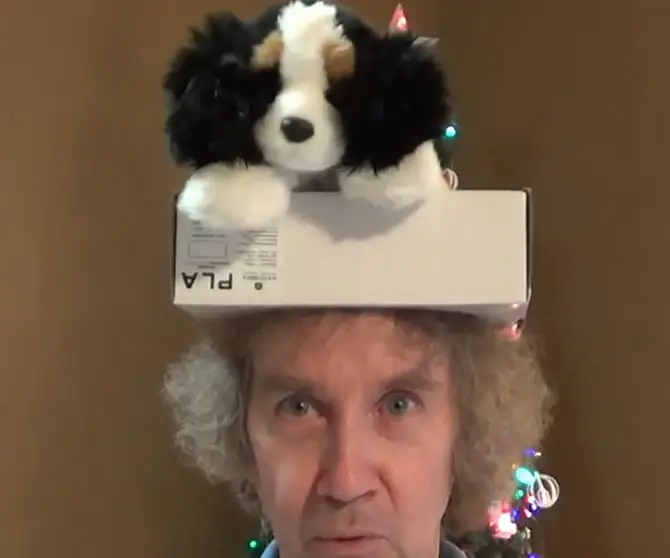
Kofia ya mbwa: Mbwa wa kuchezea mzuri imekuwa kofia ya kiotomatiki. Servo motor iliyo na mkono wa lever ya kadibodi husogeza kichwa bila mpangilio, ikidhibitiwa na Arduino Uno inayotumiwa na betri. Hakuna wanyama waliojazwa waliojeruhiwa wakati wa ujenzi wa mradi huu
Micro: kopo ya Mlango wa Mbwa wa Mbwa: Hatua 8 (na Picha)

Micro: kopo ya Mlango wa Mbwa wa Mbwa: Je! Wanyama wako wa kipenzi hujitega kwenye vyumba? Je! Unatamani ungefanya nyumba yako ipatikane zaidi kwa marafiki wako wa manyoya? Sasa unaweza, hooray! Mradi huu unatumia microcontroller ndogo: kidogo kuvuta mlango wakati swichi (rafiki-kipenzi) inasukumwa. Tutaweza
Mkufunzi wa Mbwa wa Mbwa: Hatua 5

Mkufunzi wa Mbwa wa Mbwa: Kulingana na AKC, (https://www.akc.org/expert-advice/nutrition/how-many-times-a-day-should-a-dog-eat/) saizi ya sehemu ya chakula kwa milisho ni muhimu kwa mbwa, na saizi ya sanduku pia imepunguza idadi ya malisho ambayo mbwa anaweza kula siku, "Vet
